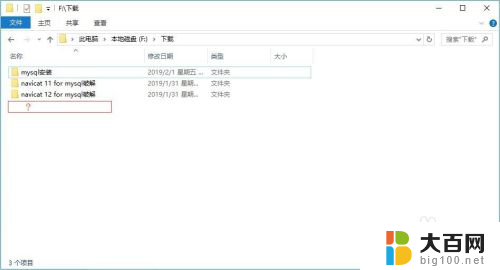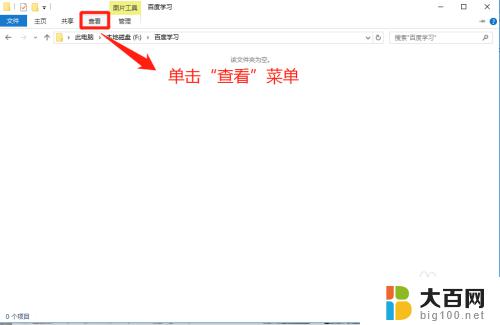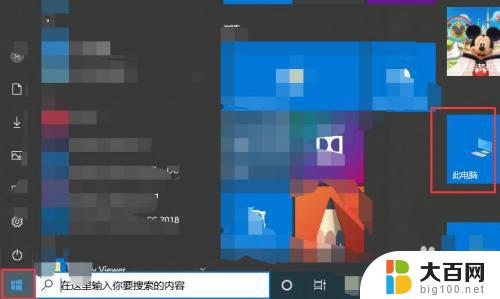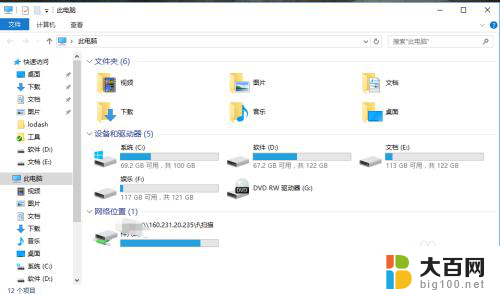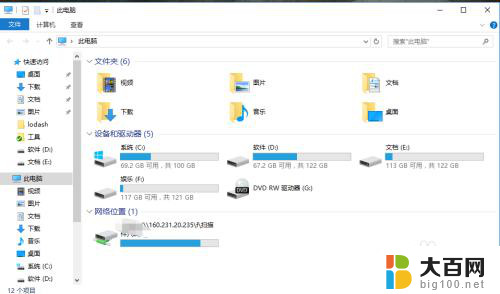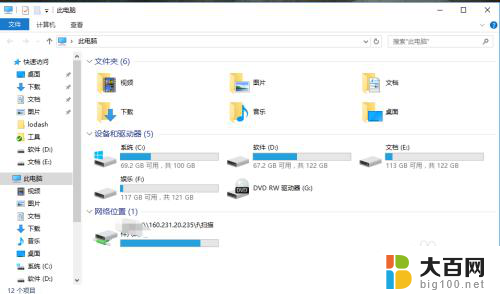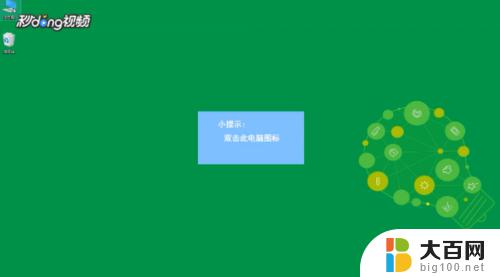win10 显示隐藏文件 win10如何显示隐藏文件和文件夹
更新时间:2023-09-26 10:55:33作者:xiaoliu
win10 显示隐藏文件,在Windows 10操作系统中,隐藏文件和文件夹的存在是为了保护用户的隐私和系统的安全,在某些情况下,我们可能需要访问这些隐藏的文件和文件夹。如何在Win10中显示这些隐藏的内容呢?本文将为您介绍几种简单的方法,帮助您轻松地显示和管理隐藏文件和文件夹。无论是为了查找特定文件,还是为了调整系统设置,掌握这些方法将使您的操作更加方便快捷。让我们一起来了解吧!
具体步骤:
1.打开"我的电脑",如果有打开一窗口.就跳过这一步

2.点击查看,打开查看选项
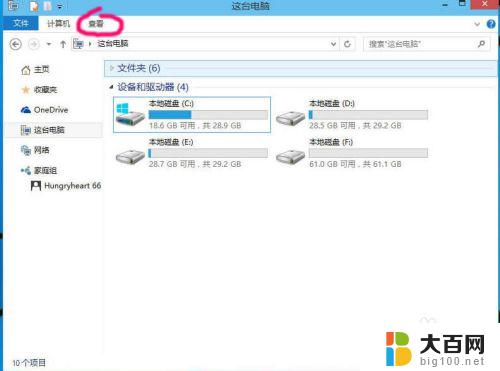
3.点击打开右边的选项
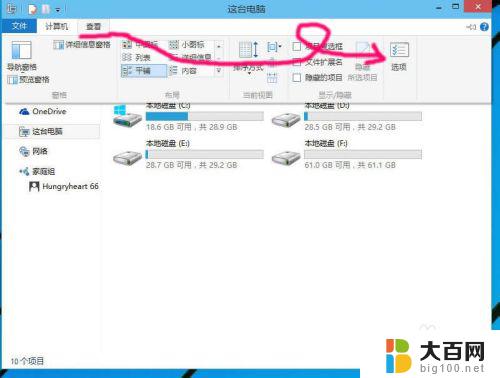
4.选择第二选项页"查看"
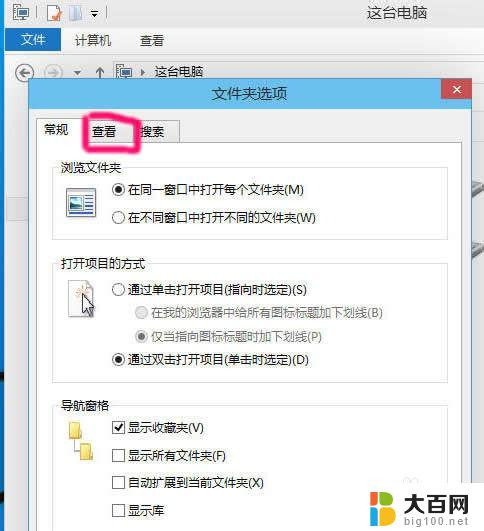
5.取消勾选"显示隐藏的文件.文件夹和驱动器",点击确定就可查看隐藏文件
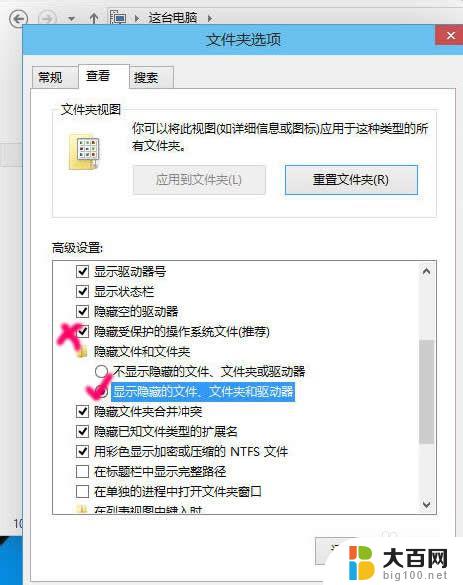
6.如果你熟悉操作系统,建议取消勾选"隐藏受保护的操作系统文件"
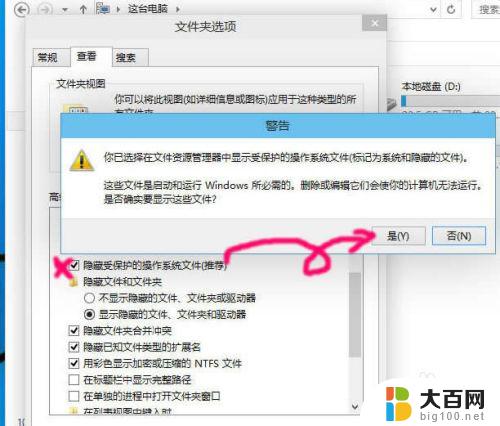
以上便是Win10显示隐藏文件的全部内容,如果您遇到此类问题,可以按照小编的方法解决,希望本文对您有所帮助。